Как настроить режим киоска в Windows 11
Режим киоска в Windows 11 — это давняя функция, которая превращает стандартное устройство в специализированную машину, на которой работает только одно приложение. Эта функция часто используется для настройки компьютера в качестве киоска, позволяющего гостям получить доступ к Интернету, заполнять формы или отображать контент, например демонстрации продуктов или рекламные акции.
Независимо от сценария, режим киоска автоматически выполняет вход пользователя и запускает одно приложение в полноэкранном режиме, используя ограниченную учетную запись пользователя. Это гарантирует, что никто не сможет получить доступ к рабочему столу, изменить настройки или переключиться на другое приложение.
В этом практическом руководстве я покажу вам, как включить, настроить и отключить режим киоска на вашем устройстве.
Как включить режим киоска в Windows 11
Чтобы включить режим киоска в Windows 11, выполните следующие действия:
Программы для Windows, мобильные приложения, игры - ВСЁ БЕСПЛАТНО, в нашем закрытом телеграмм канале - Подписывайтесь:)
- Откройте Настройки.
- Нажмите «Учетные записи».
- Нажмите на страницу «Другие пользователи» справа.
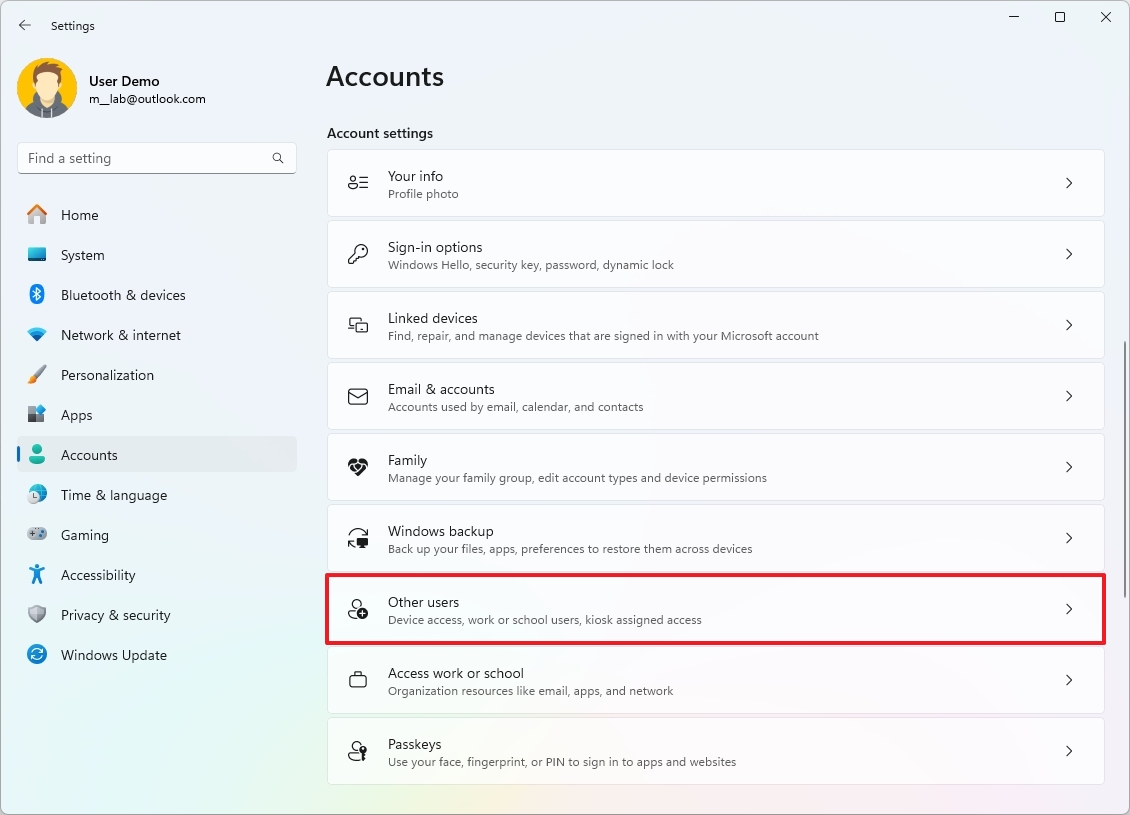
- Нажмите кнопку «Начать» в разделе «Настройка киоска».
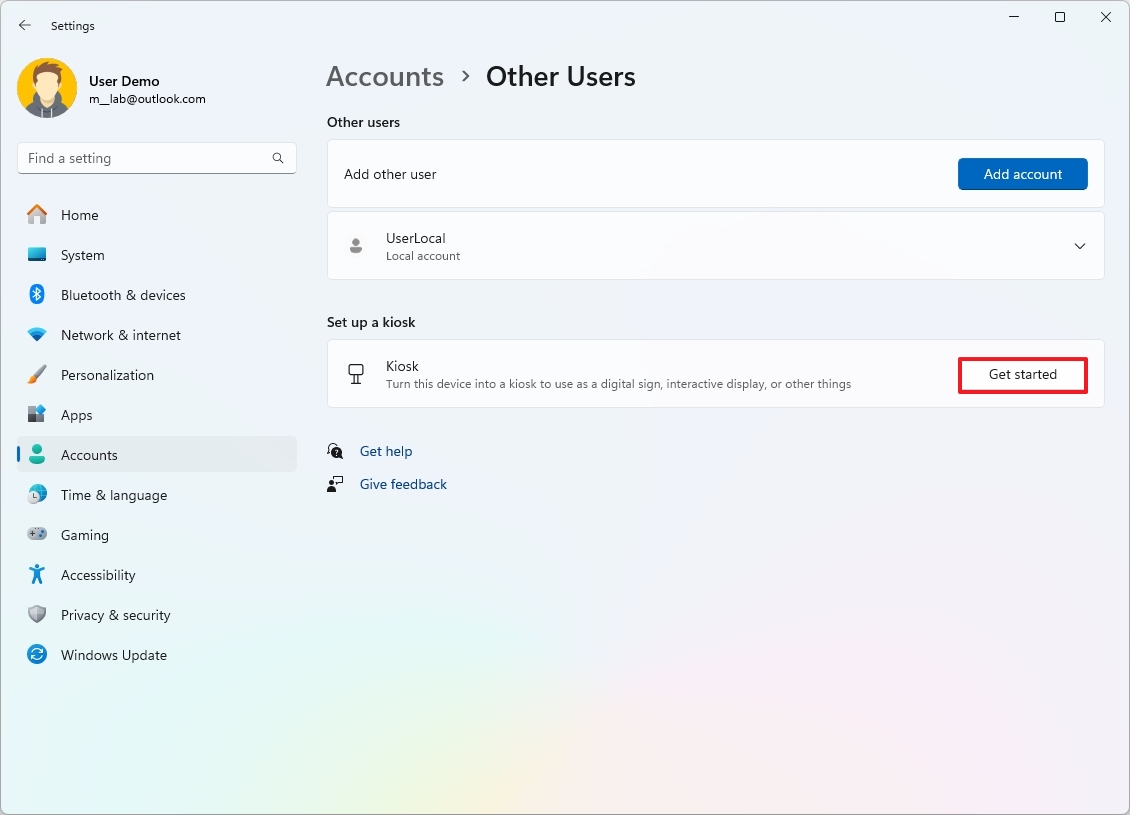
- Добавьте имя, чтобы создать профиль киоска. Например, офис_киоск.
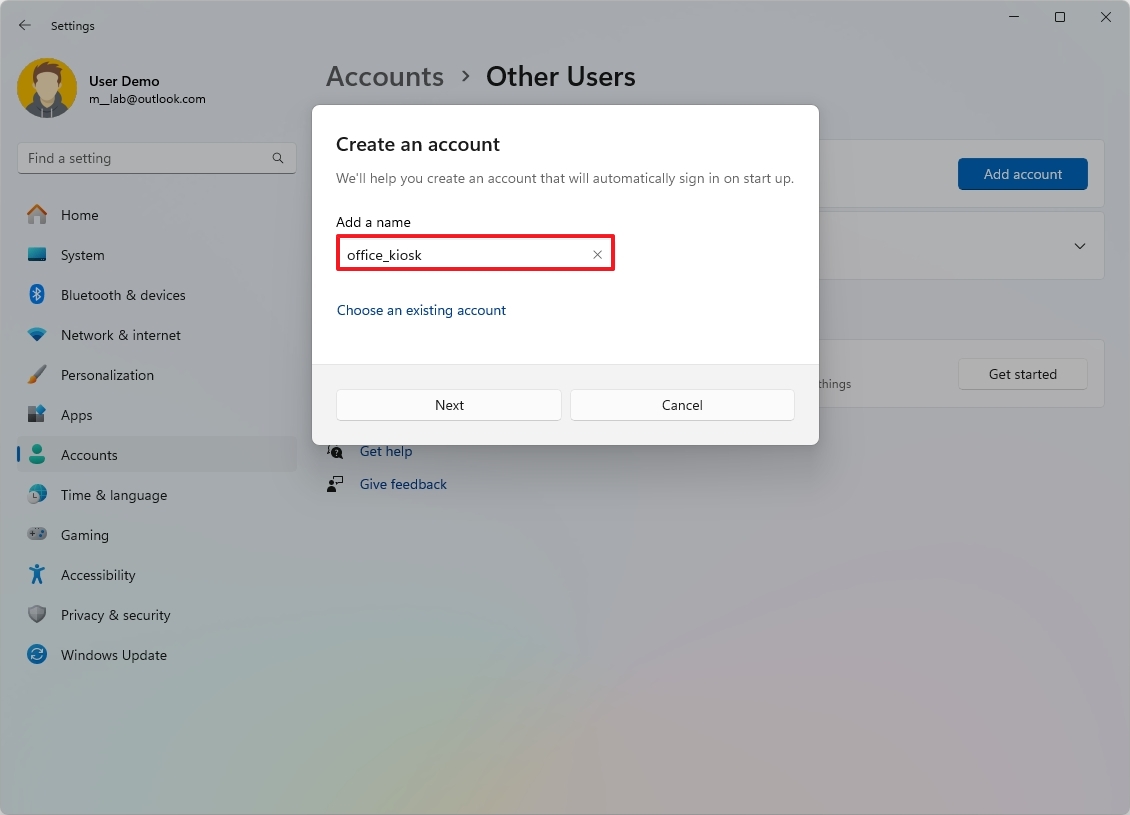
- Нажмите кнопку Далее.
- Выберите приложение для загрузки в режиме киоска.
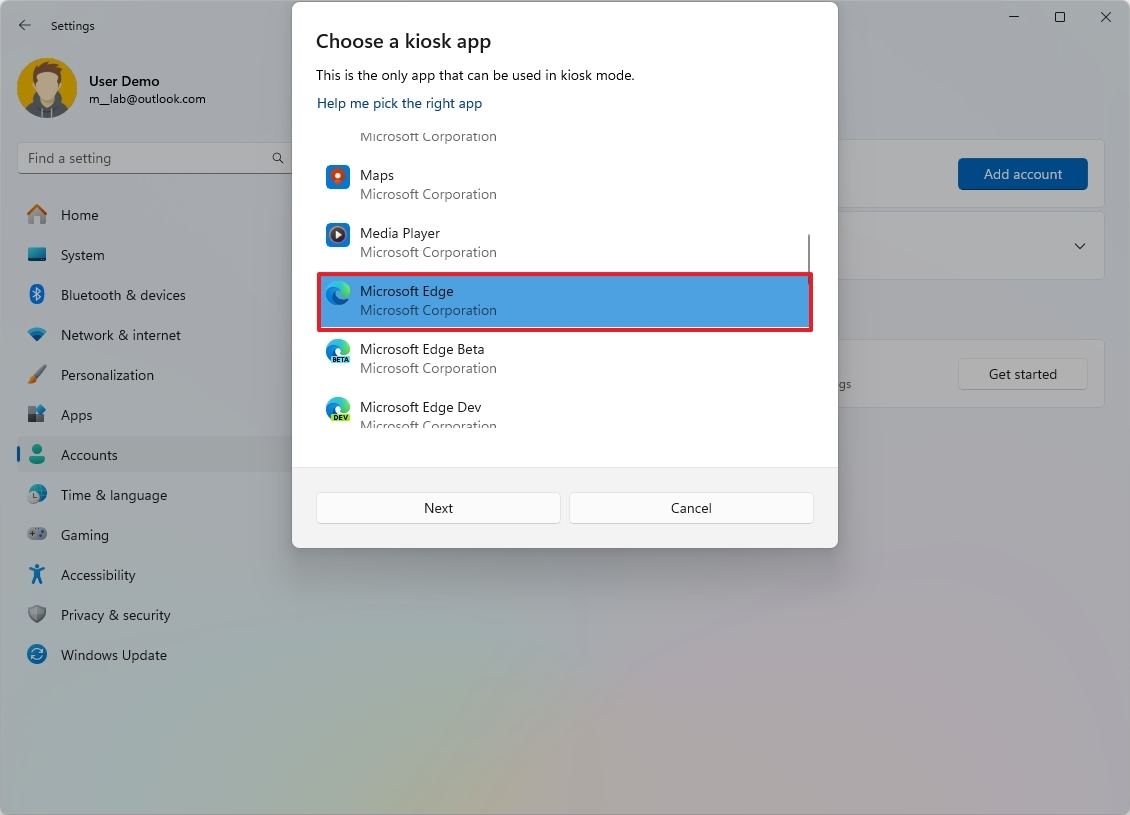
- Нажмите кнопку Далее.
- Выберите, как приложение будет работать (если применимо).
- Примечание: этот параметр будет отличаться в зависимости от приложения. В данном случае я выбираю вариант «Как общедоступный браузер», поскольку настраиваю компьютер, который будет использоваться для работы в Интернете.
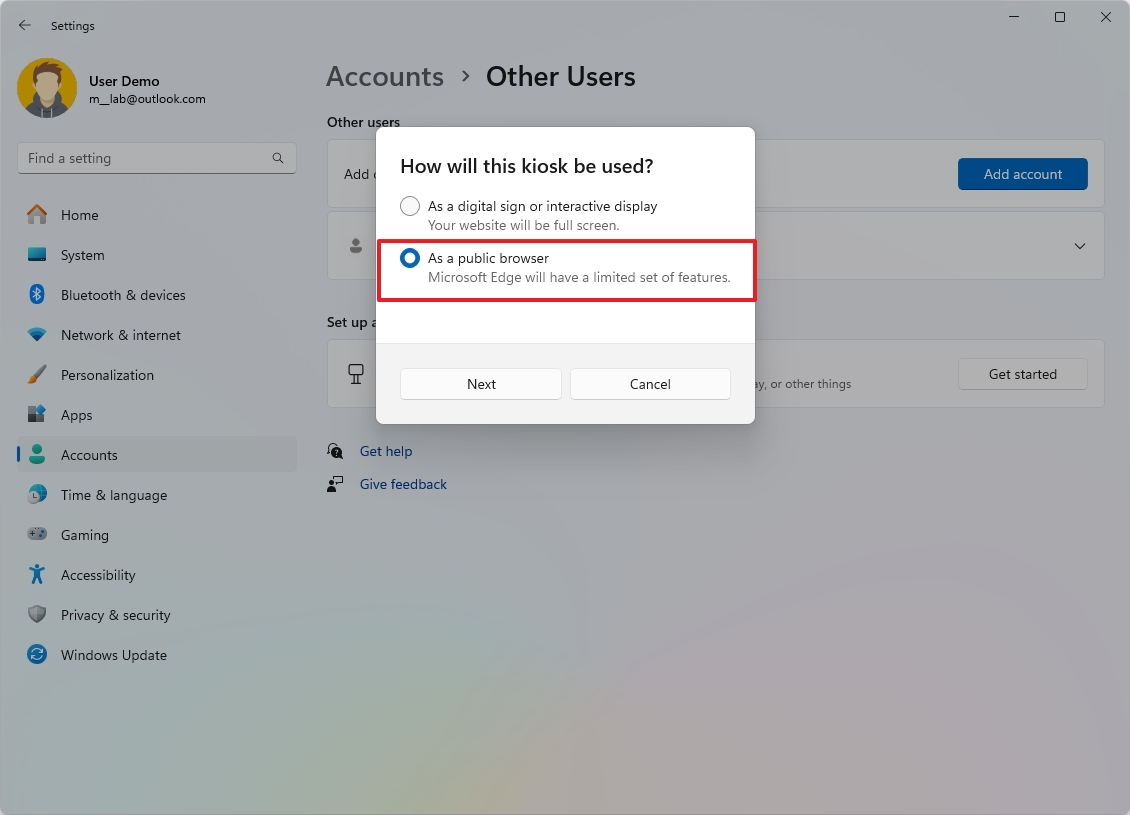
- Нажмите кнопку Далее.
- Подтвердите загрузку веб-сайта с помощью Microsoft Edge в режиме киоска.
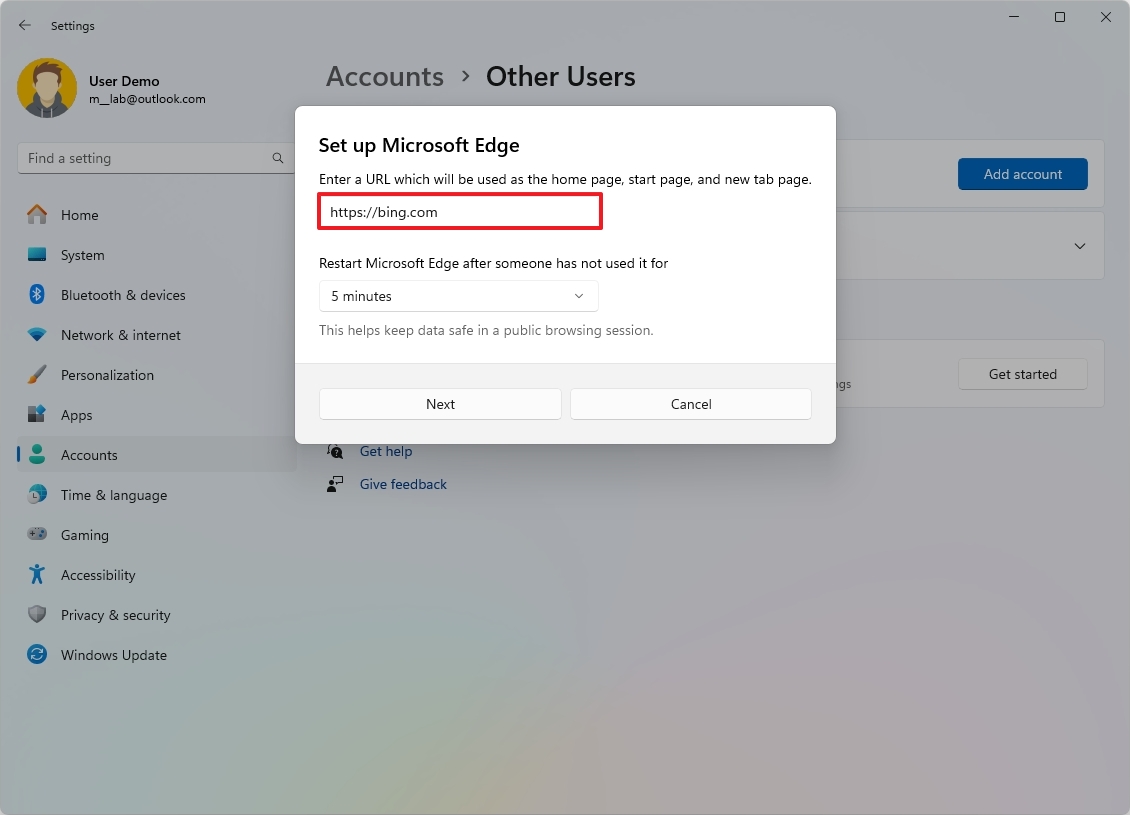
- Выберите минуты бездействия перед перезапуском приложения (если применимо).
- Нажмите кнопку Далее.
- Нажмите кнопку «Закрыть».
После выполнения этих шагов выйдите из основной учетной записи и войдите в систему с учетной записью киоска, чтобы загрузить приложение.
Если вы хотите выйти из сеанса, чтобы завершить работу, перезагрузить устройство или войти в систему с другой учетной записью, вам нужно будет использовать сочетание клавиш «Ctrl + Alt + Del», чтобы открыть параметры выхода.
Как настроить режим киоска в Windows 11
В Windows 11 вы можете изменить настройки текущей конфигурации киоска или приложения по мере необходимости.
Изменить настройки киоска
Чтобы изменить настройки киоска в Windows 11, выполните следующие действия:
- Войдите под учетной записью администратора.
- Откройте Настройки.
- Нажмите «Учетные записи».
- Нажмите на страницу «Другие пользователи» справа.
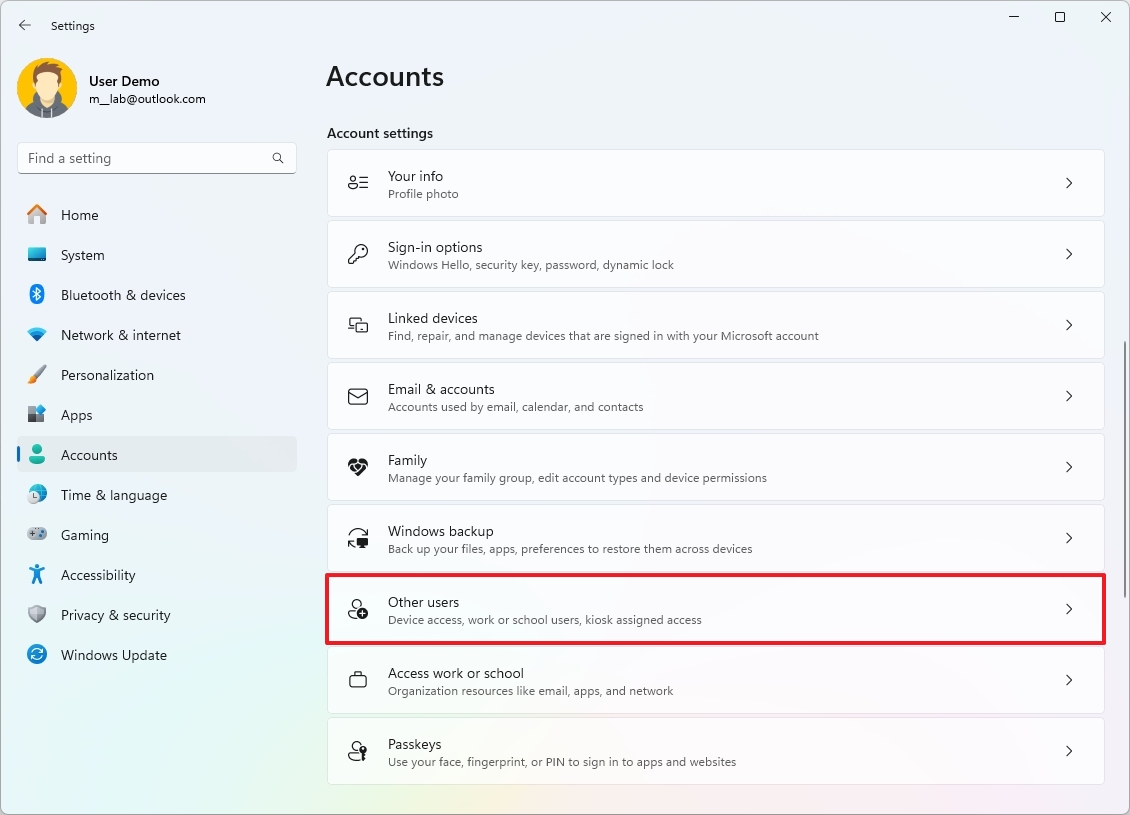
- Нажмите кнопку «Киоск (активный)» в разделе «Настройка киоска».
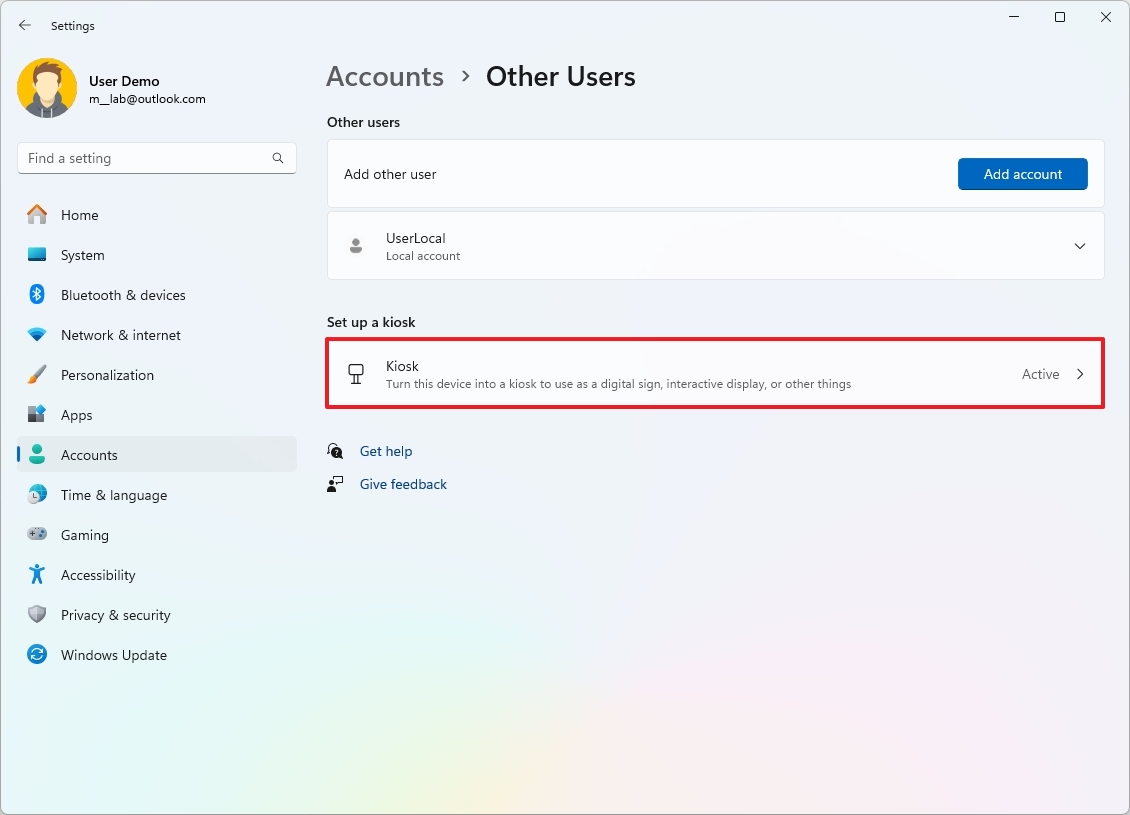
- Нажмите на приложение.
- Измените настройки по мере необходимости.
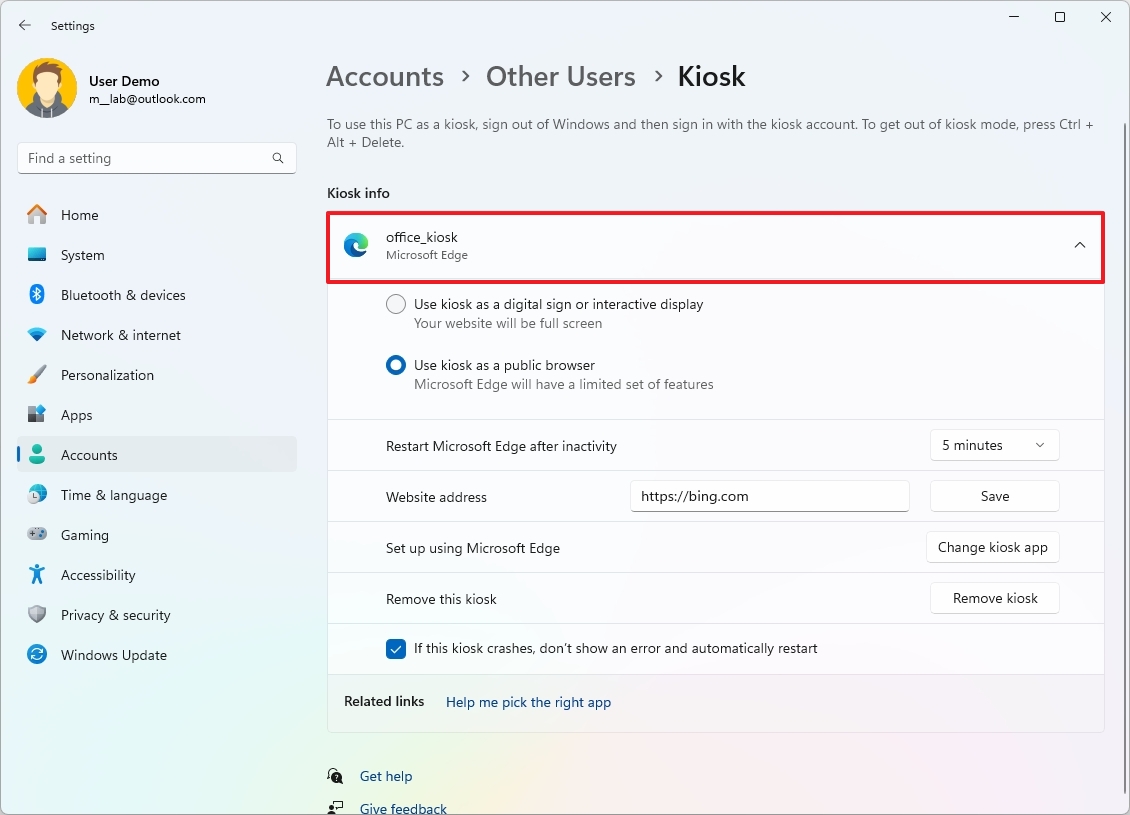
После выполнения этих действий новые настройки будут применены при следующей загрузке учетной записи киоска на компьютер.
Изменить киоск-приложение
Чтобы изменить приложение текущей конфигурации киоска, выполните следующие действия:
- Войдите под учетной записью администратора.
- Откройте Настройки.
- Нажмите «Учетные записи».
- Нажмите на страницу «Другие пользователи» справа.
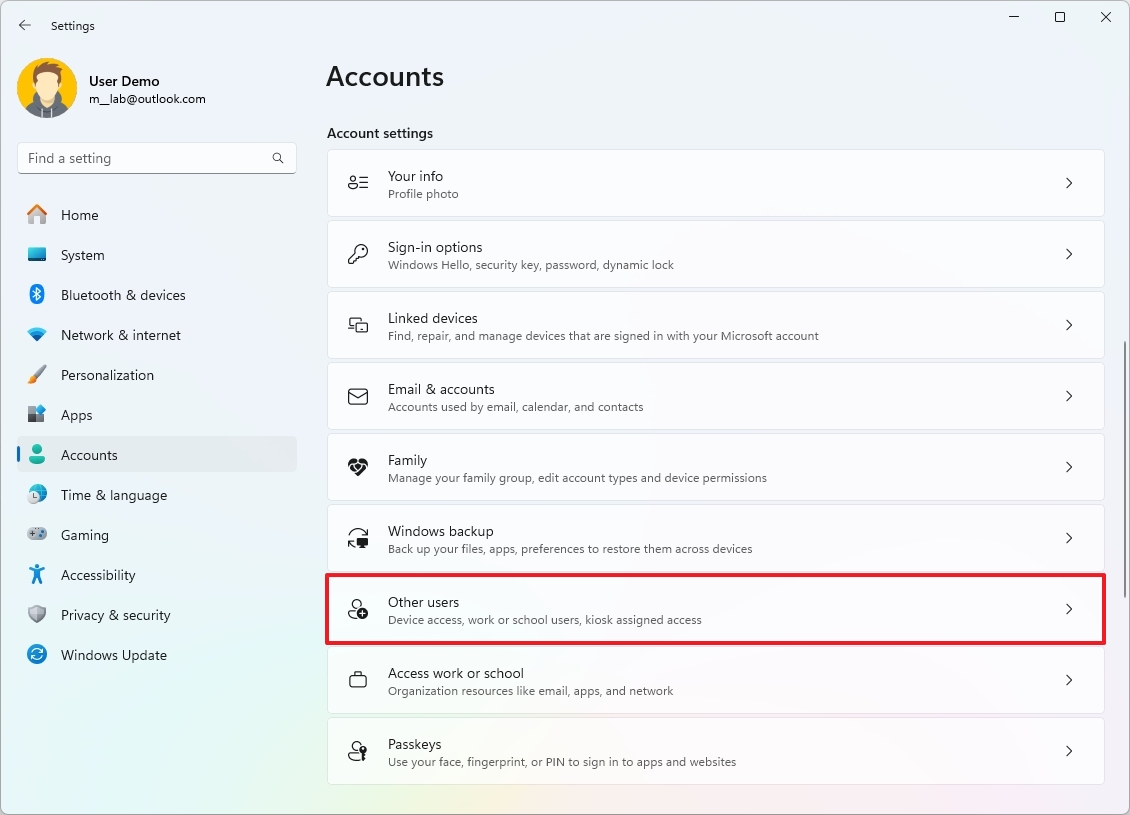
- Нажмите кнопку «Киоск (активный)» в разделе «Настройка киоска».
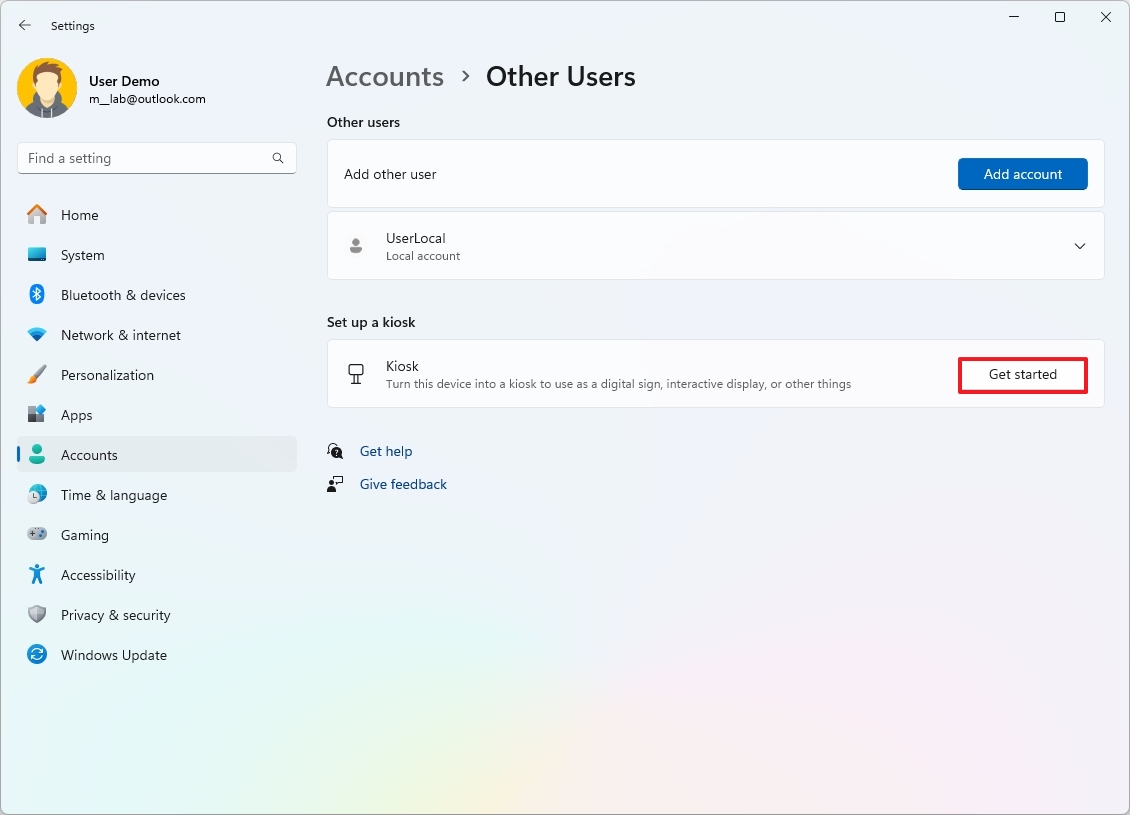
- Выберите приложение.
- Нажмите кнопку «Изменить киоск-приложение».
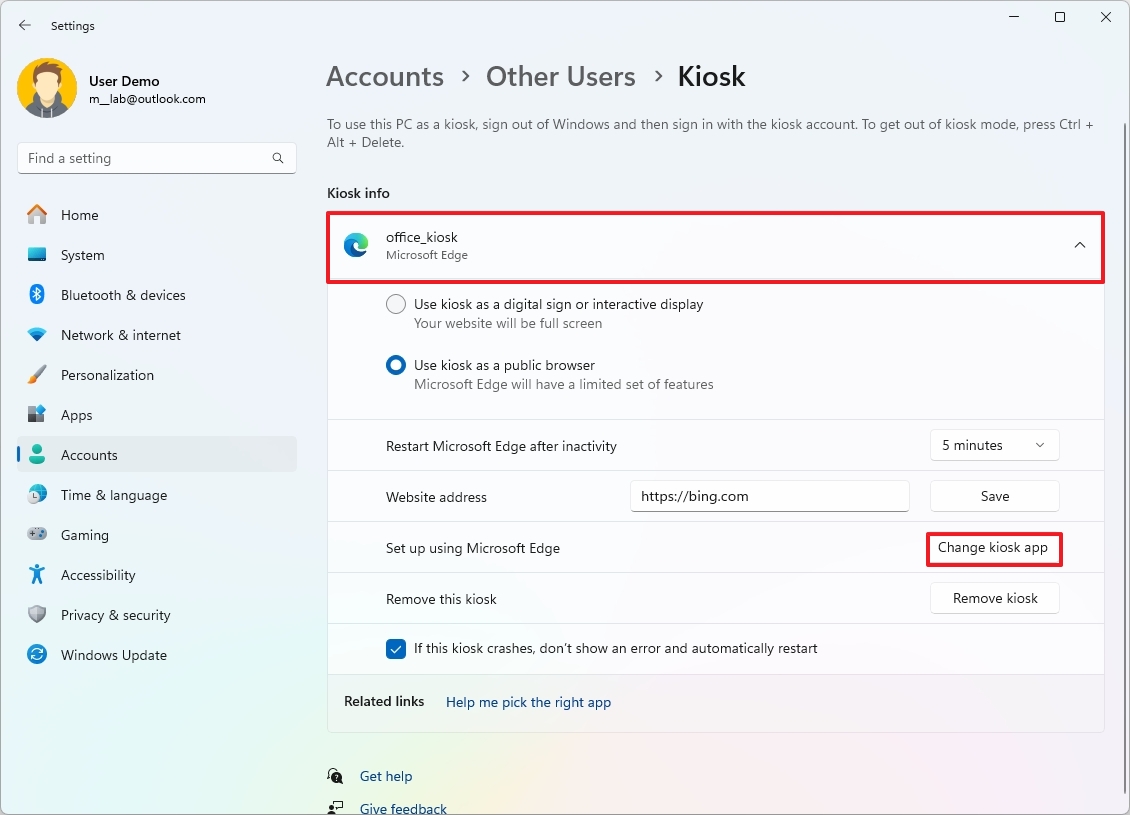
- Выберите новое приложение
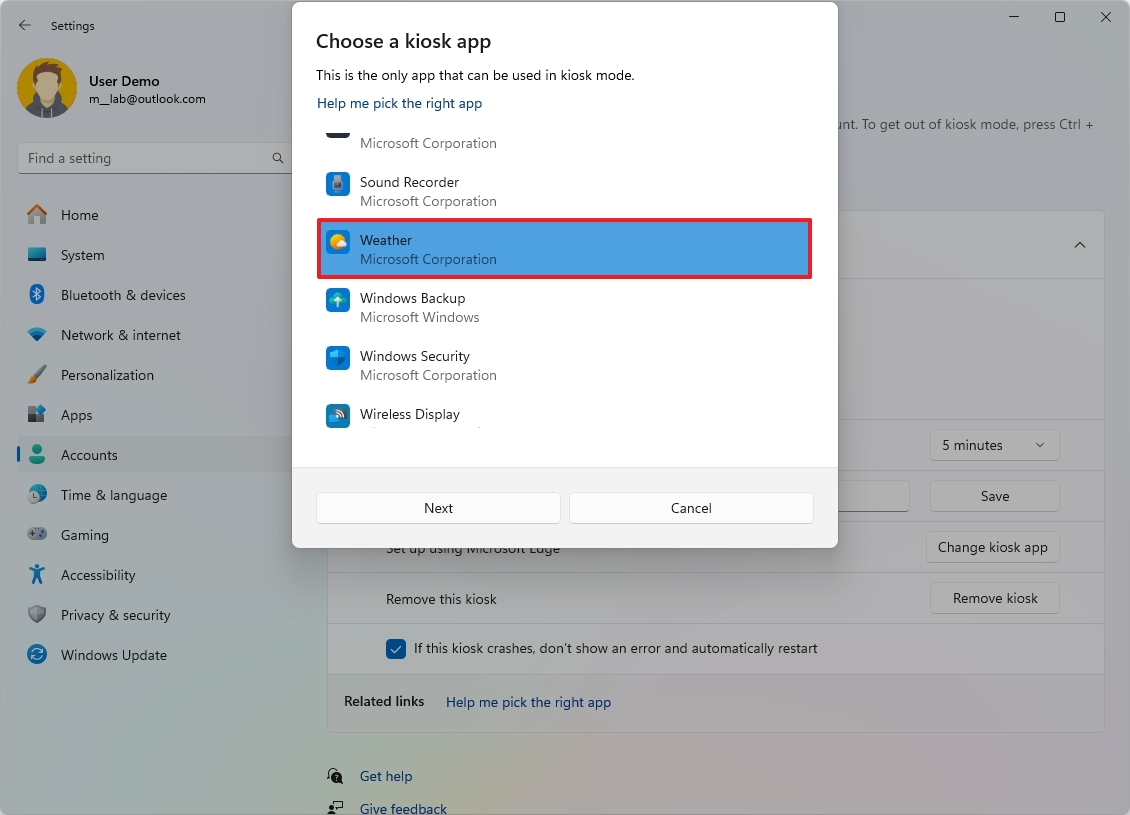
- Нажмите кнопку Далее.
- Нажмите кнопку «Отмена» (если применимо).
После выполнения этих шагов новое приложение загрузится при следующем входе в учетную запись киоска.
Как отключить режим киоска в Windows 11
Чтобы отключить режим киоска Windows 11, выполните следующие действия:
- Войдите под учетной записью администратора.
- Откройте Настройки.
- Нажмите «Учетные записи».
- Нажмите на страницу «Другие пользователи» справа.
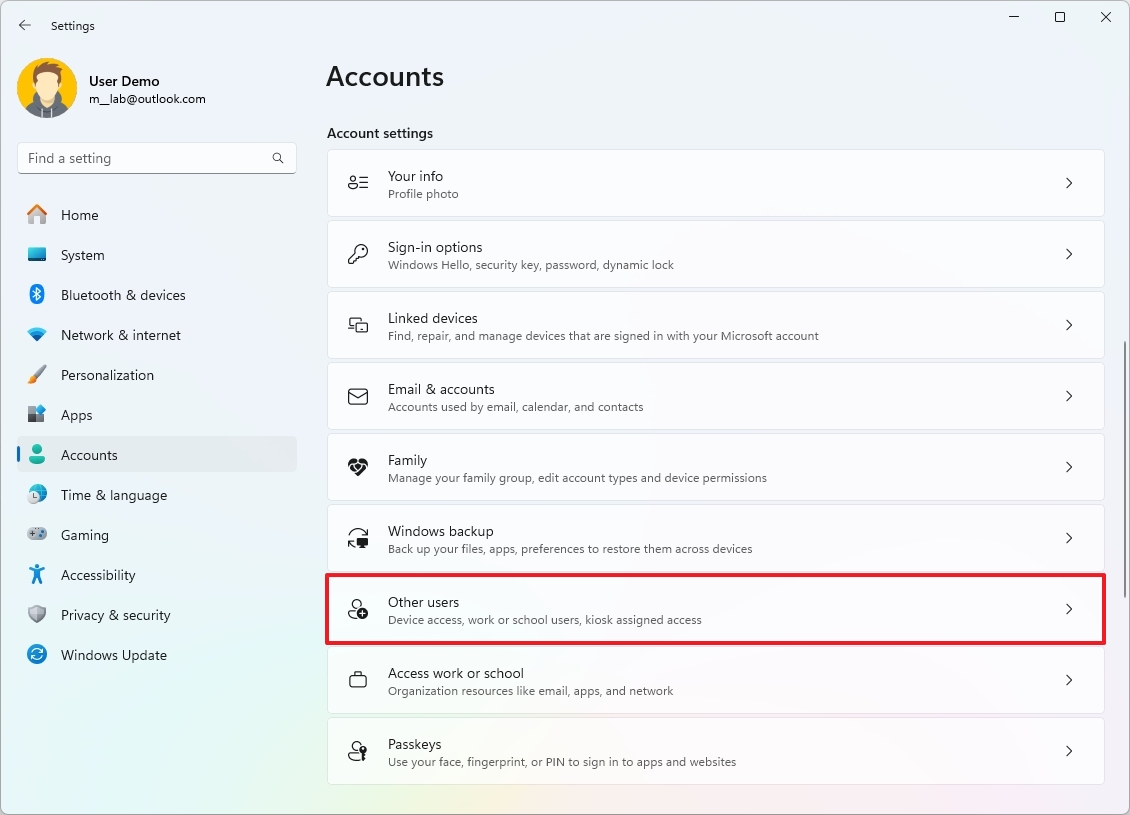
- Нажмите кнопку «Киоск (активный)» в разделе «Настройка киоска».
- Выберите приложение.
- Нажмите кнопку «Удалить киоск».
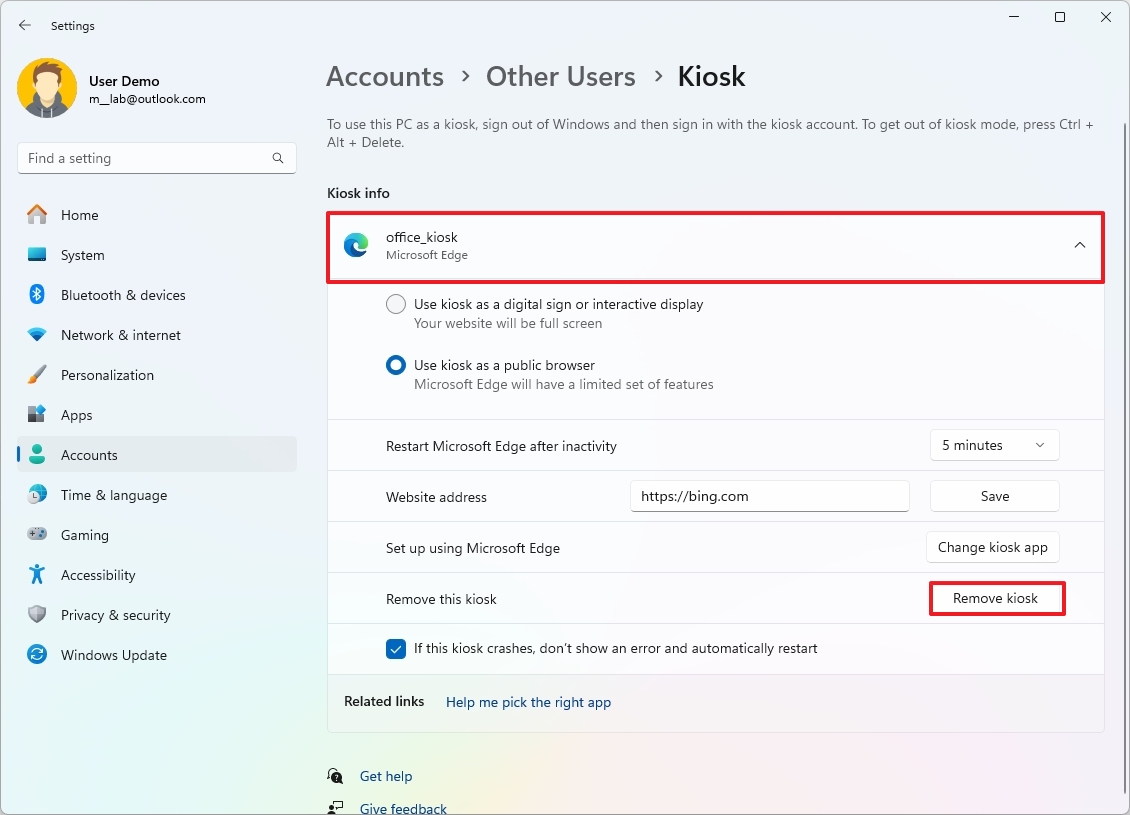
- Нажмите кнопку «Удалить».
После выполнения этих шагов режим киоска будет удален из Windows 11.
Больше ресурсов
Подробные руководства, советы по устранению неполадок и последние обновления для Windows 11 и 10 можно найти здесь:
